不过,为了提高硬盘性能,在安装完成之后,除了使用注册表修改值,我们还可以直接使用天意系统下载安全模式来加载ahci驱动。那么,这该如何操作加载ahci驱动呢?下面,小编给大家带来了win10系统下加载ahci驱动的图文。
为了提高硬盘性能,在安装完成之后,除了使用注册表修改值,我们还可以直接使用系统安全模式来加载ahci驱动。那么,win10系统下该如何加载ahci驱动呢?下面,小编就来跟大家讲解win10系统下加载ahci驱动的操作。
win10系统下怎么加载ahci驱动
进入系统后,点击开始按钮,点击:电源。
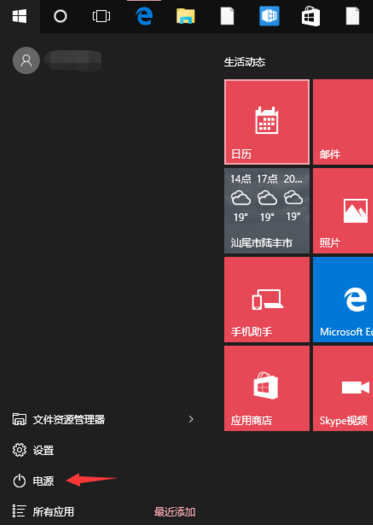
加载图-1
同时按住shit键并点击重启。

ahci图-2
在选单中选择“疑难解答”
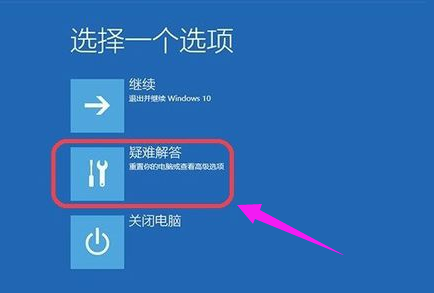
加载图-3
进入高级选项
网络连接受限,小编教你网络连接受限怎么解决
现在使用电脑的用户是越来越多了,有些朋友成功升级了win10正式版后电脑却不能上网了,这是什么原因,又该怎么解决呢,电脑网络怎么办?下面,小编就来跟大家说说网络受限.

ahci图-4
选择:启动设置
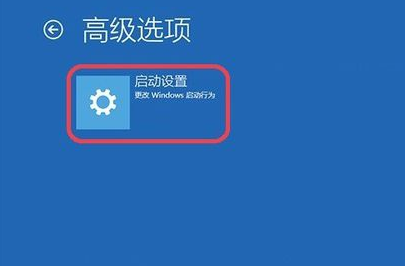
加载图-5
重启之,在进入安全模式的引导界面之前先进入bios将硬盘模式改为AHCI。
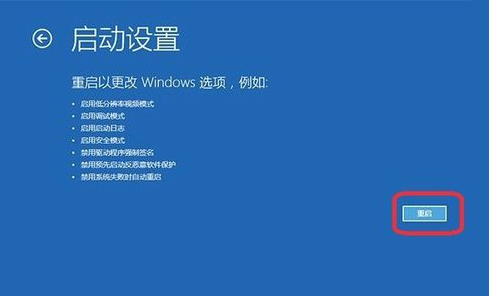
ahci图-6
重启进入安全模式的引导界面,按f4进入安全模式,系统就会自动修复ahci驱动,下次进入win10就没问题了。

加载图-7
以上就是win10系统下加载ahci驱动的操作。
怎么升级显卡.小编教你怎么升级显卡
显卡的升级对于我们爱玩游戏的来说,那就老重要了.因为显卡越好,玩游戏的画质、流畅度那些就越好.所以关于怎么显卡这个问题,我们要重视起来哟~那么接下来就来看看小编是怎么怎么升级显卡的吧~






